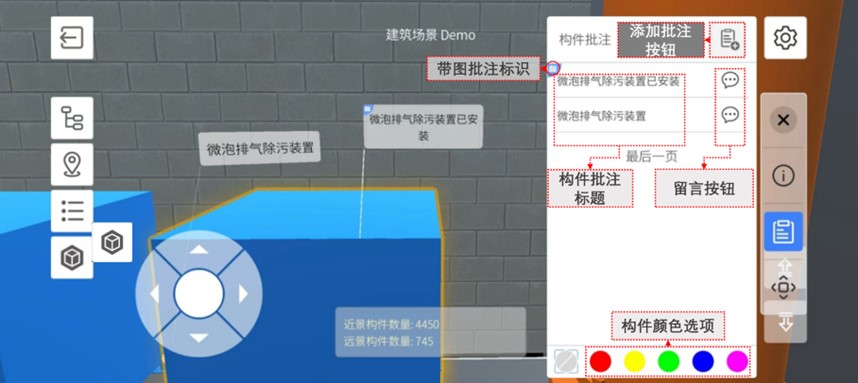我们能帮你什么吗?
用户界面
首页
建筑场景首页
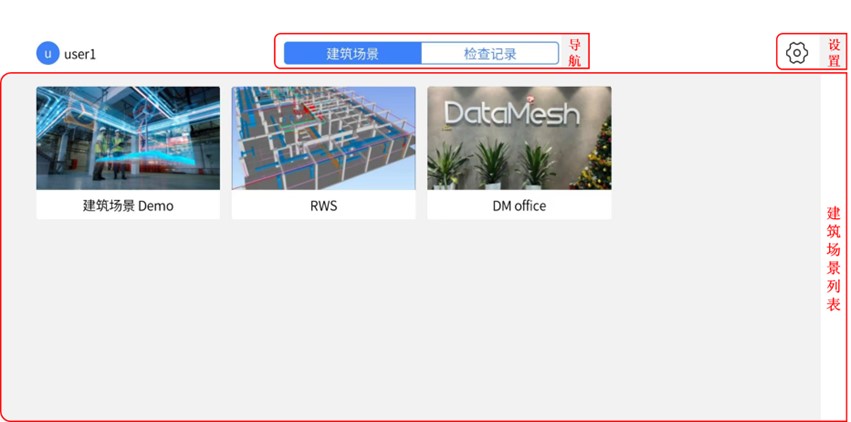
检查记录首页
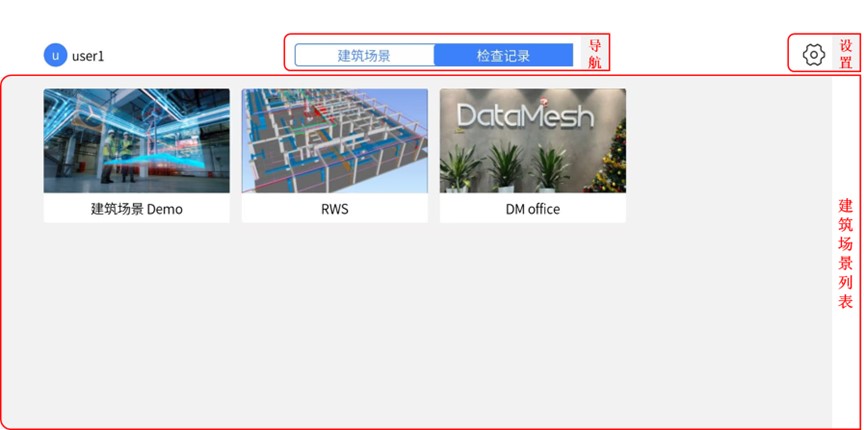
点击列表中的一个建筑场景进入该建筑场景的检查记录页面。
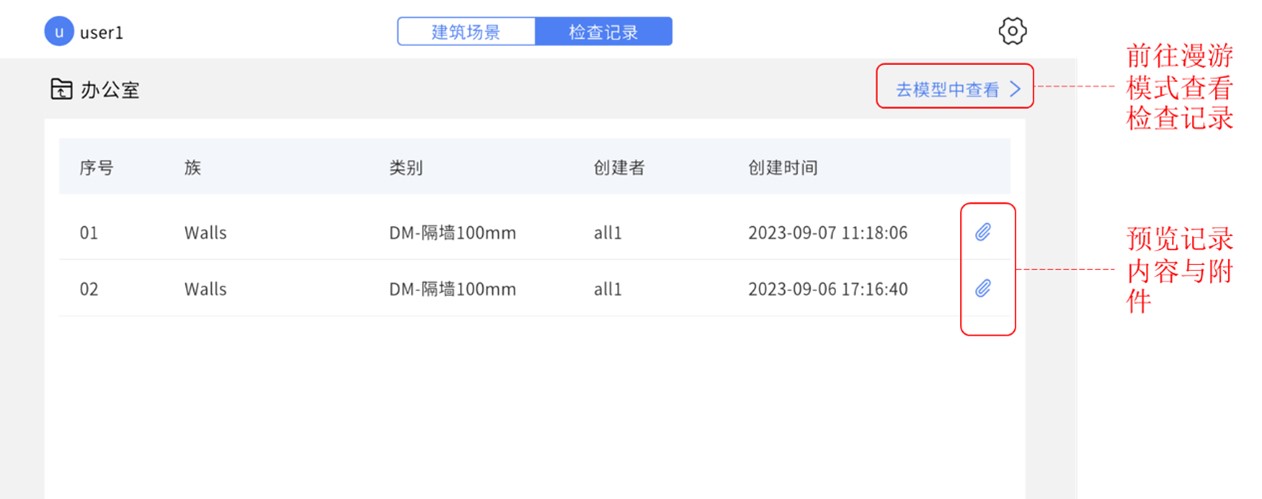
设置
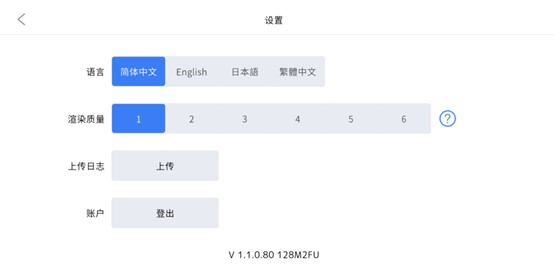
语言:可切换应用语言为简体中文、英语、日语、繁体中文。
渲染质量:通过选择不同的渲染级别,可以调整模型渲染的清晰度和细节程度。
- 1(最低质量):最基础的渲染级别,是快速查看模型或设备性能有限时的最佳选择。
- 6(最高质量):最好的图像质量和细节展示,但可能显著影响软件性能。
日志:支持上传最近的 7 份日志。
账户:点击【登出】按钮可退出账户登录状态,退回至登录界面。
建筑场景界面
漫游模式
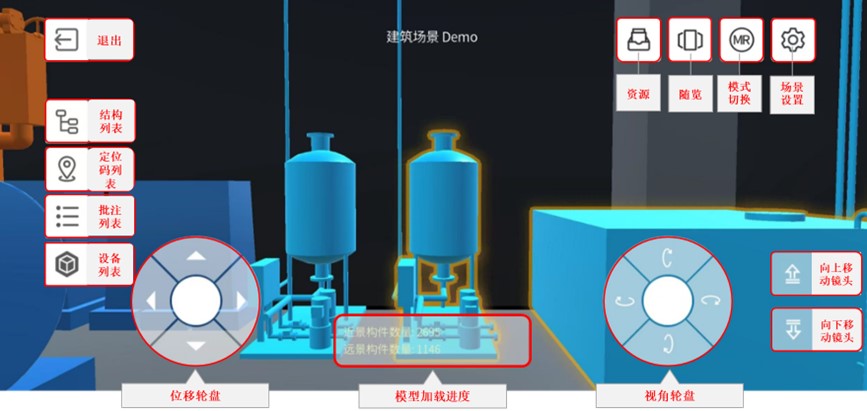
左侧菜单栏
左侧菜单栏包括以下选项:
- 退出:返回首页。
- 结构列表:显示模型的结构层级。
- 定位码列表:展示场景中各个位置的定位码,便于您快速导航和定位。
- 批注列表:列出场景中的所有批注,您可以查看和管理批注。
- 设备列表:显示场景中包含的设备列表,您可以查看和管理设备信息。
场景漫游控制工具
界面下方两个轮盘和右侧的上下箭头组成了场景漫游的控制工具:
- 位移轮盘:位于左下角的轮盘可用于实现建筑场景中的四周方向位移。通过滑动轮盘,您可以向相应的方向移动相机。
- 视角轮盘:右下角的轮盘与位移轮盘类似,但其作用是旋转相机,改变观察角度。
- 上、下箭头:界面上还提供了上下箭头,用于调整相机的垂直位置。您可以使用这些按钮来垂直上升或下降相机的位置,以改变视角的高度。
通过这些场景漫游的控制选项,您可以在建筑场景中自由漫游,并根据需要调整视角和相机的高度,以获得更好的观察和体验。
右上方菜单
界面右上方菜单包括:
- 资源:用于查看和添加辅助资源。
- 随览:支持切换至批注的随览模式。
- 模式切换:支持在 3D 漫游模式和 MR 模式之间切换。
- 场景设置:在 3D 漫游模式下,场景设置包含动态加载范围的设置。该设置根据场景浏览的位置和视角动态加载相应范围内的模型,确保场景浏览的流畅性和性能优化。
模型加载进度
- 模型加载进度显示当前模型加载的构件数量状态,帮助用户了解加载进度。
MR 模式
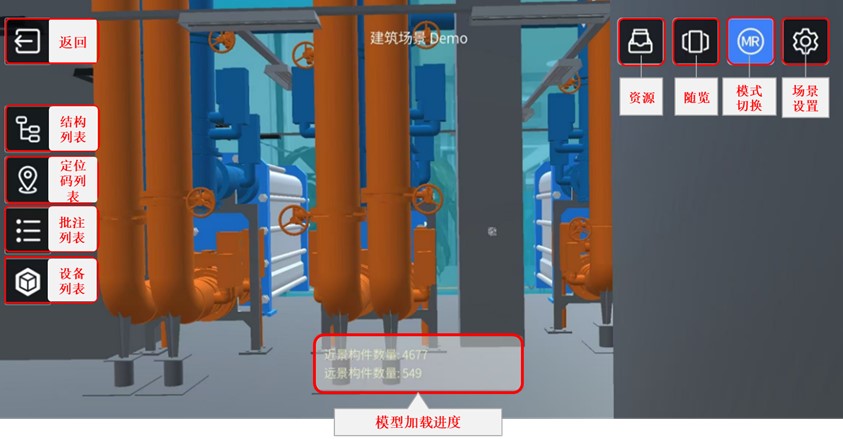
左侧菜单栏:与漫游模式界面中功能相同。
右上角菜单:与漫游模式界面中功能一致。
在 MR 模式下的“场景设置”中,您不仅可以根据需求调整动态加载范围,还可以调整场景中物体的不透明度,以增强您的用户体验和提高交互效果。

- 不透明度: 您可以调整场景中物体的不透明度,使其在 MR 环境中显示为半透明或完全透明。这使您可以在浏览场景时更清晰地看到周围的环境和其他物体,同时也有助于提高场景中物体的可见性和易用性。
- 动态加载范围:在 MR 模式下,加载范围设置用于确定在实际空间位置内显示的模型范围。满足在一线业务应用中对 3D 模型、真实空间,以及二者融合效果的查看。该设定限定了空间内的模型总量大小,并随您的实时位置移动不断更新范围内的模型,保证 Inspector 流畅运行,为您提供稳定的交互体验。
结构列表
结构列表根据加载范围内所有构件的 Category (类别)自动分类,选中即为该类构件模型可见,反之隐藏。例如:有些墙体因位于施工通道需要在最后阶段进行施工,检测时需将还未施工的墙体进行隐藏以方便观察,需对已加载的构件进行部分隐藏。

定位码列表
在建筑场景内,您可以添加定位码,方便在不同模式下快速定位到目标位置。
- 3D 漫游模式:通过选择定位码,可以快速“着陆”到目标位置。
- MR 模式:点击定位码后,可以重新扫描并进行重新定位。
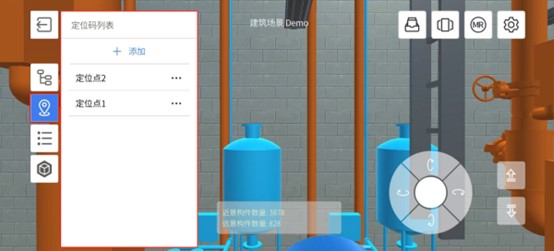
在定位码列表中,您可以执行以下操作:
- 重命名:为定位码重新命名,以便更好地管理和识别定位码。
- 调整位置:更改定位码在场景中的位置,使其更准确地反映目标位置。
- 删除:移除不再需要的定位码。
- 添加:在场景中新增定位码,以适应新的需求。

批注列表
建筑场景内所有批注,记录了对各构件的记录、标记、标注内容。批注列表分为我的批注、全部批注两个面板。
- 我的批注:逐条展示由您本人创建的批注信息。
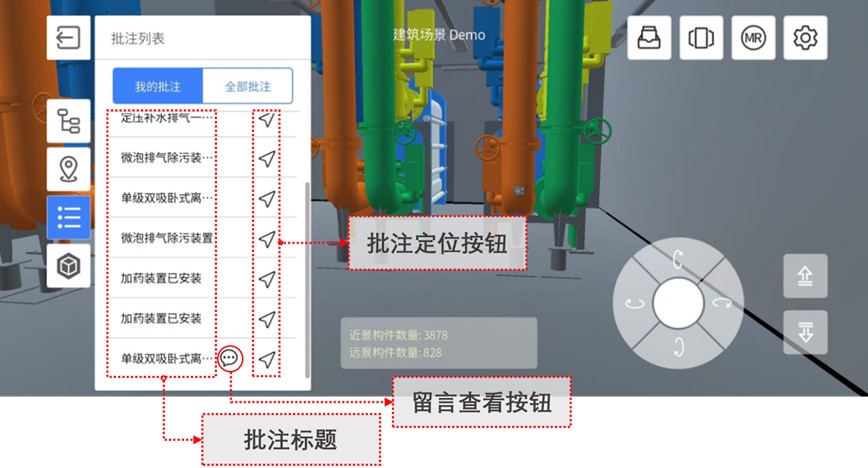
- 批注定位按钮:点击批注定位按钮可定位到对应构件位置。在漫游模式下,点击任意批注的批注定位按钮,视野将切换到记录对应的构件位置。在 MR 模式中,点击批注的定位按钮,画面内将出现一个导航箭头,指引您移动到记录对应构件所在的位置。
- 留言查看按钮:
 表示批注有留言,右上侧红点为新留言提示。
表示批注有留言,右上侧红点为新留言提示。
- 全部批注:显示批注名称、批注创建者图标(显示用户名首字母或中文第一个字)。
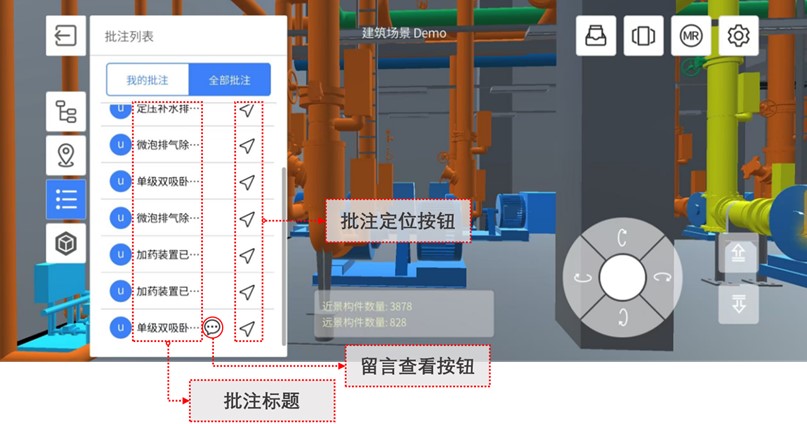
- 批注定位按钮:点击批注定位按钮可定位到对应构件位置。在漫游模式下,点击任意批注的批注定位按钮,视野将切换到记录对应的构件位置。在 MR 模式中,点击批注的定位按钮,画面内将出现一个导航箭头,指引您移动到记录对应构件所在的位置。
- 留言查看按钮:
 表示批注有留言,新留言不予以红点提示。
表示批注有留言,新留言不予以红点提示。
设备列表
此功能使您能够查看和快速导航场景中的所有设备。点击设备条目,您可以快速导航到该设备的位置。
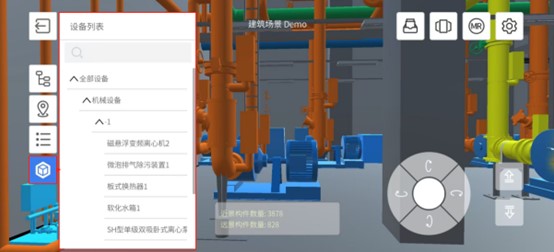
构件信息面板
在建筑场景中,当您选中某个构件时,该构件的边缘会高亮显示,同时弹出信息面板。信息面板展示构件的 BIM 数据信息、设备的业务关系等重要信息,方便您了解和管理场景中的构件。

构件批注面板
在建筑场景中,您可以通过选中构件并在右侧的工具栏中点击批注按钮来弹出构件批注面板。构件批注面板提供了查看、添加、编辑、删除批注及为批注添加留言的功能,方便您对构件进行详细的注释和记录。